复制一层街景图片,运用高斯模糊滤镜模糊背景,方便添加夜景光效。

拖入一张夜景光效的图片,图层混合模式选择滤色,不透明度为100。运用高斯迷糊滤镜最大程度模糊影像,是街景更加绚丽。
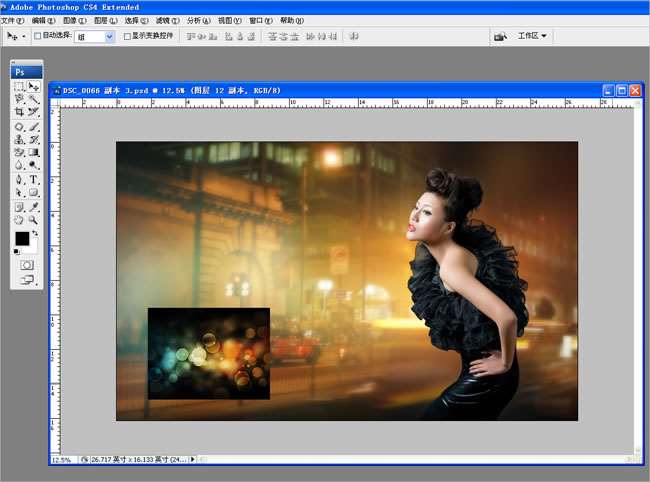 再次拖入夜景光效图片,混合模式同样选择滤色,不透明度调至50,使图片更加绚丽,色泽更加浓郁。
再次拖入夜景光效图片,混合模式同样选择滤色,不透明度调至50,使图片更加绚丽,色泽更加浓郁。
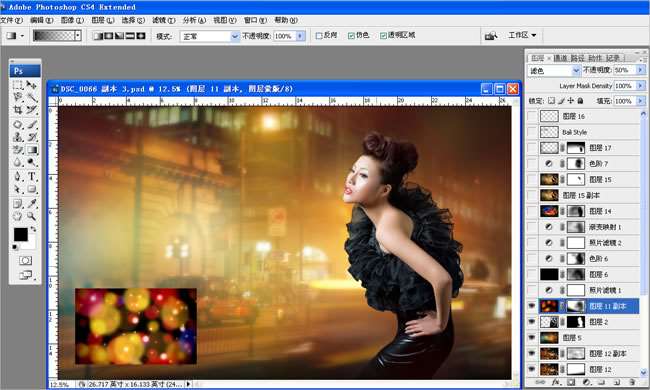
添加滤镜调整图层,选择加温滤镜81,浓度设置为21,调整整体照片的色调,让人物与背景更加协调统一。
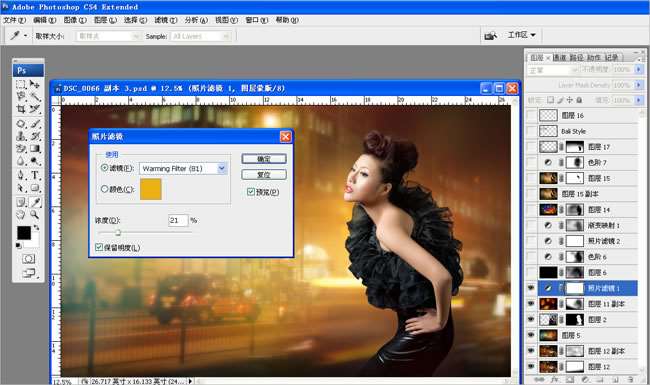 新建一个图层填充黑色建立蒙板,擦出人物部分,将四周压黑一些。
新建一个图层填充黑色建立蒙板,擦出人物部分,将四周压黑一些。
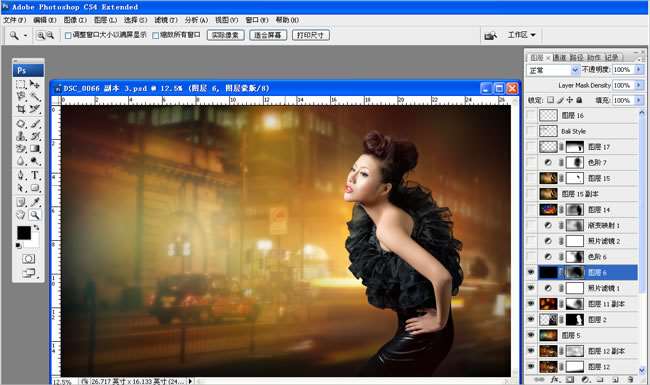
运用色阶工具将图片色彩压的更重一些,用画笔在蒙板中将人物部分擦出来。
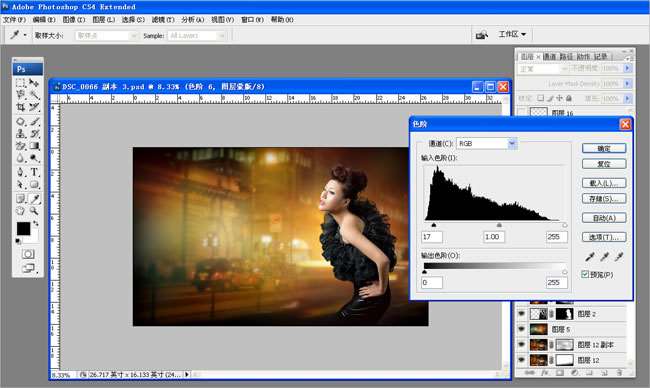 _ueditor_page_break_tag_
_ueditor_page_break_tag_
再次拖入夜景光效的图片,图层混合模式选择滤色,不透明度为100。建立蒙板,用画笔将人物部分擦出。
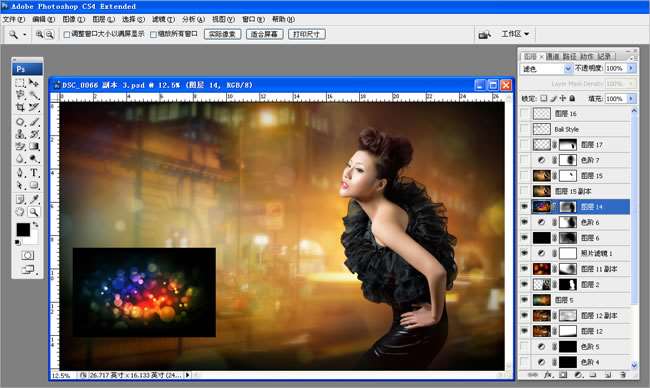
盖印图章,复制多个图层,图层混合模式选择叠加,不透明度为40。运用高反差保留滤镜,设置为2.5-3即可。
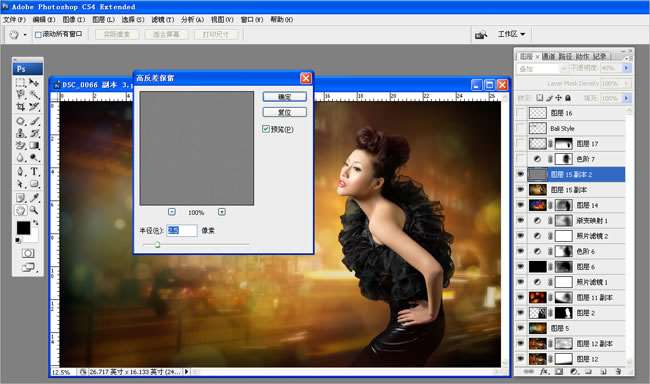
运用色阶工具查看直方图并调整图片整体亮度,用画笔将人物部分擦出。

再次新建一个图层,运用画笔工具将前景色调整为黑色,不透明度调整为15-25之间,涂抹加深图片下方,使得人物更加真实地融入场景中。

 UtoBao编注:更多PS图片合成教程学习进入优图宝ps图片合成栏目,地址:http://www.utobao.com/news/58.html
UtoBao编注:更多PS图片合成教程学习进入优图宝ps图片合成栏目,地址:http://www.utobao.com/news/58.html




